Win7怎么关闭休眠?超简单教程轻松学!
时间:2025-06-11 17:27:15 163浏览 收藏
**Win7如何关闭休眠?简单几步教你搞定!** 还在为Win7系统自动休眠而烦恼吗?想要彻底关闭休眠功能,摆脱频繁唤醒的困扰?本文将详细介绍Win7系统下关闭休眠功能的简单步骤,只需进入控制面板,依次选择“系统和安全”、“电源选项”,并修改高级电源设置中的睡眠时间,即可轻松实现。告别黑屏等待,让你的Win7系统运行更流畅!按照本文教程,轻松关闭Win7休眠,提升你的电脑使用体验。
我们都知道,默认情况下,系统的休眠功能是处于开启状态的。当系统闲置一段时间没有操作时,便会自动进入休眠模式,此时屏幕会变黑,若要继续使用,则需要按一下开机键唤醒。如果您觉得这个功能不太适合自己的需求,可以按照以下步骤来关闭它。
操作步骤如下:
- 在桌面界面,点击开始菜单,然后选择“控制面板”;
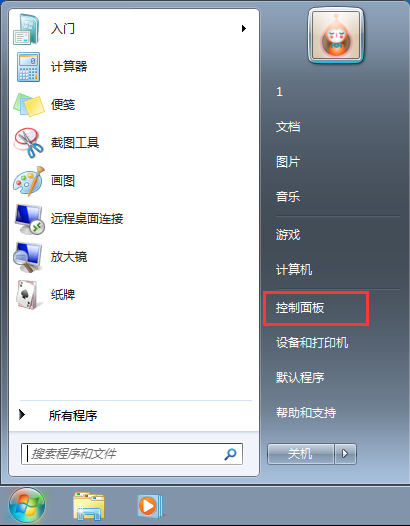
- 进入控制面板后,找到并点击“系统和安全”;
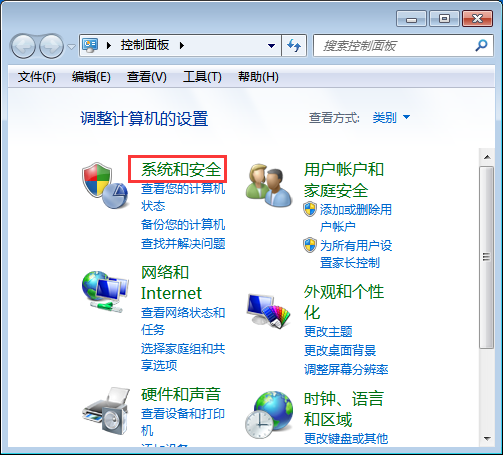
- 在“系统和安全”页面中,选择“电源选项”;
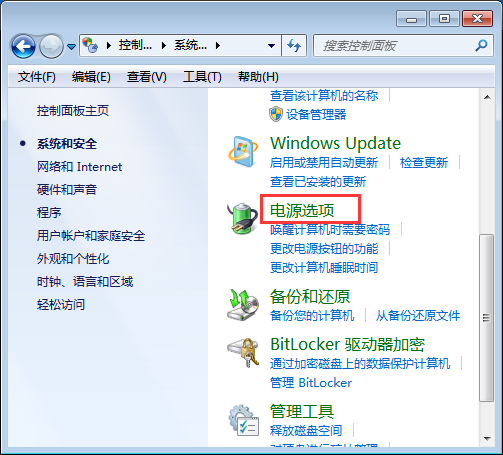
- 接下来,点击“更改计划设置”;
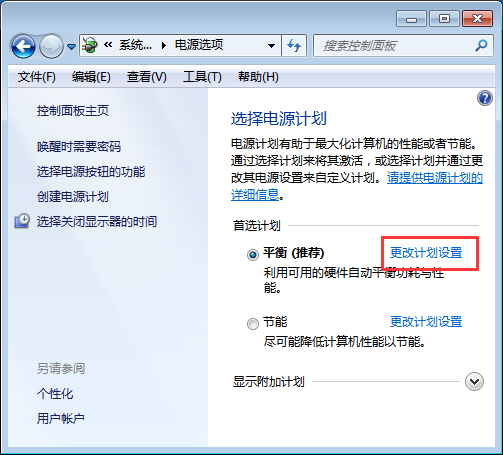
- 然后,点击“更改高级电源设置”;
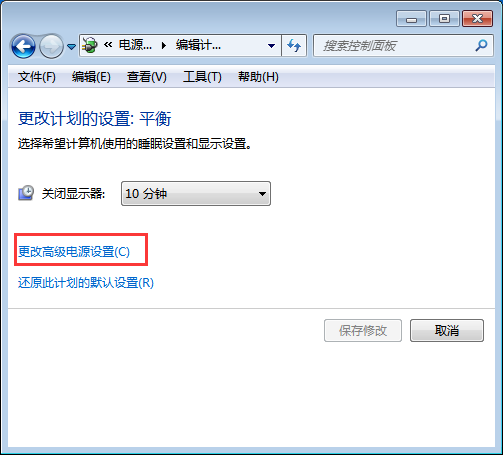
- 在高级电源选项窗口中,将睡眠时间调整为0分钟,这样就能彻底关闭休眠功能了。
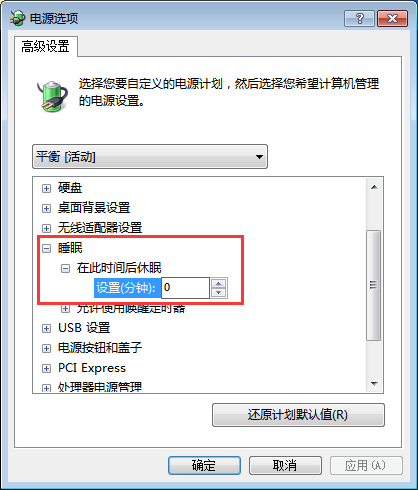
以上就是针对Windows 7系统关闭休眠功能的具体方法,希望能给大家带来帮助。
今天带大家了解了的相关知识,希望对你有所帮助;关于文章的技术知识我们会一点点深入介绍,欢迎大家关注golang学习网公众号,一起学习编程~
相关阅读
更多>
-
501 收藏
-
501 收藏
-
501 收藏
-
501 收藏
-
501 收藏
最新阅读
更多>
-
414 收藏
-
219 收藏
-
111 收藏
-
130 收藏
-
491 收藏
-
320 收藏
-
403 收藏
-
461 收藏
-
265 收藏
-
210 收藏
-
182 收藏
-
465 收藏
课程推荐
更多>
-

- 前端进阶之JavaScript设计模式
- 设计模式是开发人员在软件开发过程中面临一般问题时的解决方案,代表了最佳的实践。本课程的主打内容包括JS常见设计模式以及具体应用场景,打造一站式知识长龙服务,适合有JS基础的同学学习。
- 立即学习 543次学习
-

- GO语言核心编程课程
- 本课程采用真实案例,全面具体可落地,从理论到实践,一步一步将GO核心编程技术、编程思想、底层实现融会贯通,使学习者贴近时代脉搏,做IT互联网时代的弄潮儿。
- 立即学习 516次学习
-

- 简单聊聊mysql8与网络通信
- 如有问题加微信:Le-studyg;在课程中,我们将首先介绍MySQL8的新特性,包括性能优化、安全增强、新数据类型等,帮助学生快速熟悉MySQL8的最新功能。接着,我们将深入解析MySQL的网络通信机制,包括协议、连接管理、数据传输等,让
- 立即学习 500次学习
-

- JavaScript正则表达式基础与实战
- 在任何一门编程语言中,正则表达式,都是一项重要的知识,它提供了高效的字符串匹配与捕获机制,可以极大的简化程序设计。
- 立即学习 487次学习
-

- 从零制作响应式网站—Grid布局
- 本系列教程将展示从零制作一个假想的网络科技公司官网,分为导航,轮播,关于我们,成功案例,服务流程,团队介绍,数据部分,公司动态,底部信息等内容区块。网站整体采用CSSGrid布局,支持响应式,有流畅过渡和展现动画。
- 立即学习 485次学习
